Il arrive des fois que le microphone de votre ordinateur sous Ubuntu cesse de fonctionner et les gens avec qui vous parlez, ne pouvaient pas vous entendre ni en utilisant Skype ni d’autres applications de messagerie vocale.
On rencontre souvent ce genre de problèmes dans un système Linux et le plus courant est celui ou le son audio des haut-parleurs est absent dans le système. Ce n’est pas notre cas d’aujourd’hui (peut être dans un prochain article) mais on va essayer de vous expliquer comment régler rapidement le problème de votre microphone sur Skype pour Ubuntu.
Cette solution en deux étapes seulement m’a vraiment aidé à réparer et régler ce problème de microphone qui ne fonctionnait plus sur Skype fraichement installé sur mon Ubuntu. Je partage avec vous alors comment et dites-moi si l’astuce marche aussi pour vous dans la section des commentaires en bas de l’article.
Étape 1 :
Lancez votre terminal (Ctrl + Alt + T) sous Ubuntu et tapez les commandes suivantes :
gstreamer-properties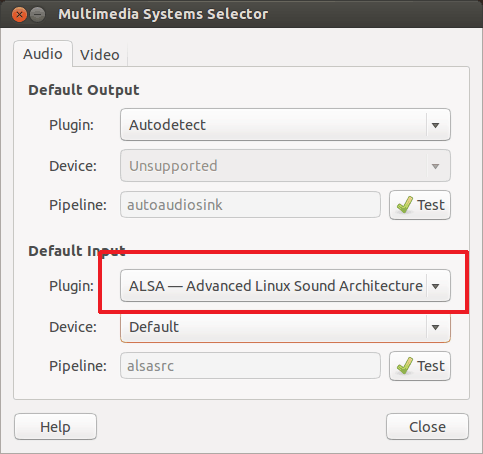
Étape 2 :
Une fenêtre des paramètres audio et vidéo s’ouvre, dans l’onglet audio nous avons les paramètres d’entrée audio (Default Input) par défaut. Dans cette section, le paramètre Plugin est défini sur Personnalisé par défaut. Essayez de changer ce paramètre et sélectionnez plutôt ALSA – Advanced Linux Sound Architecture et fermez la fenêtre (Close)
Et voilà tout ce que j’ai fait pour régler mon problème de micro, j’espère que cela marchera pour vous aussi !

























